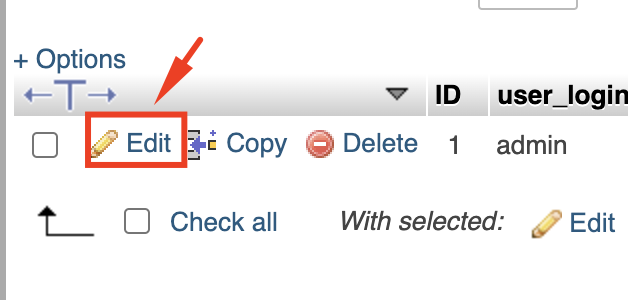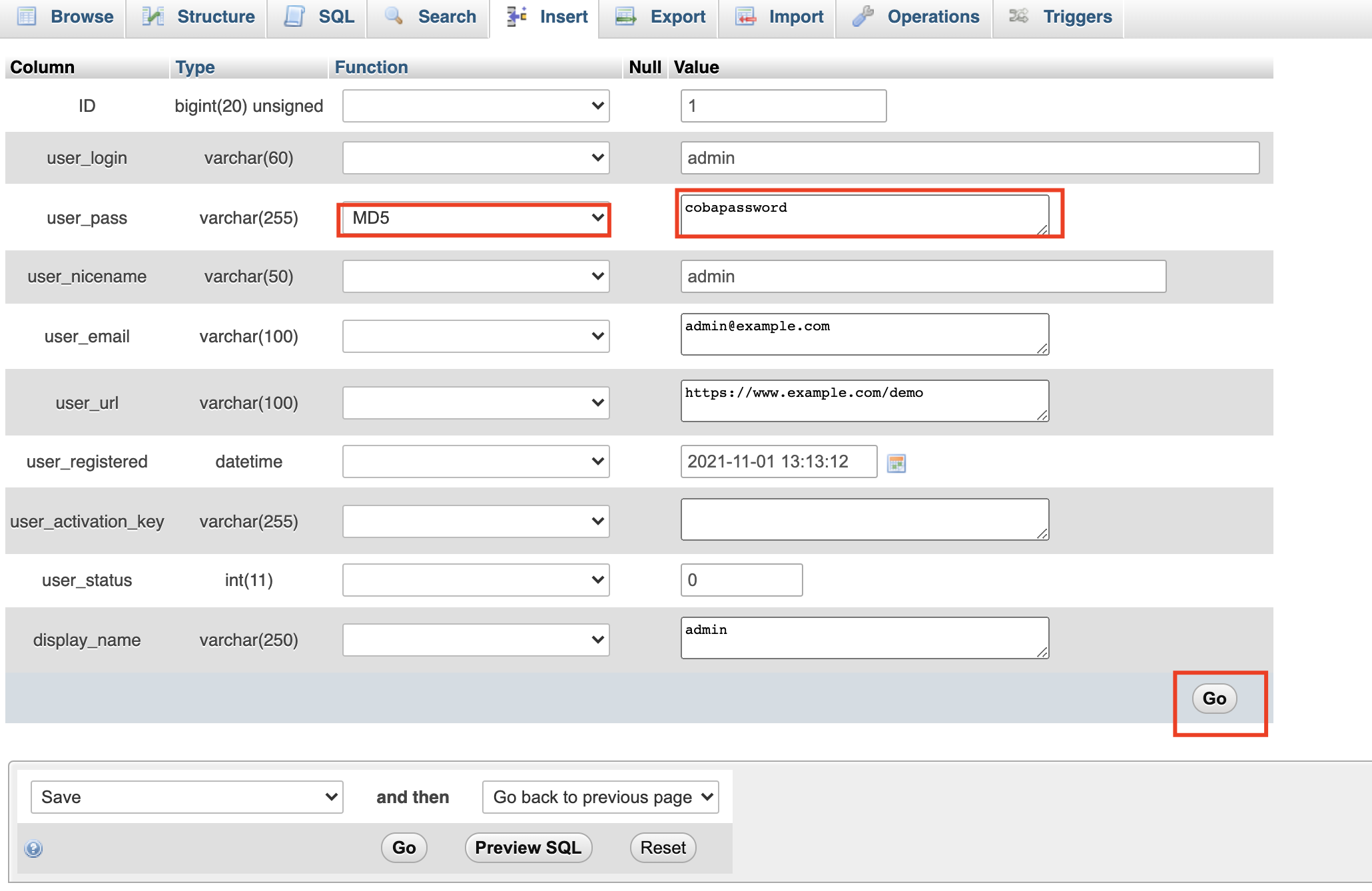Cara Merubah Password WordPress Melalui phpMyAdmin
Cara merubah password admin wordpress dapat dilakukan langsung melalui database menggunakan phpMyAdmin. Merubah password wordpress melalui database biasanya dilakukan apabila Anda lupa password login admin dan tidak bisa melakukan reset melalui fitur reset password wordpress yang dikirim ke email.
Apabila saat ini Anda sedang mengalami hal semacam itu, maka Anda dapat melakukan reset password wordpress dengan cara yang akan saya jelaskan di postingan ini.
Cara Merubah Password WordPress melalui phpMyAdmin
phpMyAdmin adalah administrator tool untuk database yang paling banyak digunakan di layanan hosting. Oleh karena itu, pada panduan ini saya akan menjelaskan bagaimana cara merubah/reset password wordpress melalui database menggunakan phpMyAdmin. Silakan ikuti langkah-langkahnya di bawah ini:
Langkah-langkah untuk merubah/reset password melalui phpMyAdmin
- Masuk ke phpMyAdmin
Silakan masuk terlebih dahulu ke phpMyAdmin.
- Pilih database
Pilih database yang digunakan pada website wordpress Anda.
- Klik tabel users
Pilih tabel users, secara default tabel user akan memiliki nama prefix tabel yaitu
wp_maka nama lengkap tabelnya adalahwp_users. Namun di beberapa layanan hosting yang menyediakan fitur auto install wordpress biasanya akan merubah nama prefix tabel nya secara acak. Atau mungkin pada saat menginstall wordpress memasukan nama prefix tabel yang berbeda. Intinya nama tabel nya akan memiliki nama dengan akhiranusers.
Seperti pada contoh database yang Saya gunakan ini, saya memiliki nama tabel dengan prefixwp04_jadi nama tabel user wordpress nya adalahwp04_users.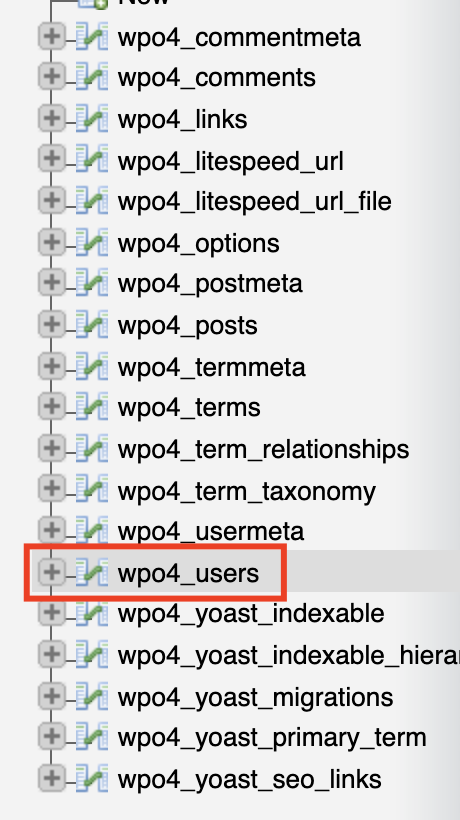
- Klik Edit
Klik menu edit yang ada pada list user yang akan Anda edit. Seperti contoh berikut:

- Ubah Password
Setelah menampilkan halaman edit user, seilakan masukan password yang Anda inginkan pada baris(row) user_pass di bagian kolom(column) value. Jangan lupa pada baris yang sama di kolom function silakan pilih opsi MD5. Seperi contoh berikut:

Selanjutnya klik tombol Go untuk menyimpan perubahan passwordnya.
Setelah berhasil melakukan langkah-langkahmerubah/reset password melalui phpMyAdmin. Maka Anda sudah bisa login ke dashboard wordpress menggunakan password yang telah Anda buat.
Selamat mencoba! 🙂